時間:2016-07-15 來源:互聯網 瀏覽量:
xp筆記本上如何設置wifi熱點?一些用戶對其中的操作可能不是很清楚。今天小編就要跟大家分享xp筆記本設置wifi熱點的方法,有想要自己設置wifi的用戶可以參考以下教程來操作。
1、帶WIFI的功能的手機,並且服務商支持WIFI功能!
2、帶WIFI的筆記本。
台式機用USB外接無線網卡也行!
需要注意:“外接無線網卡”不是“無線上網卡”
xp筆記本設置wifi熱點的方法:
1、確保你的筆記本可以上網,你的筆記本帶WIFI功能,打開筆記本的WIFI!1.查看本地連接詳細(這個連接就是你筆記本上網用的連接,有的朋友是撥號,有的朋友是USB貓)電腦右下角找到你的網絡連接,右鍵該連接點擊“狀態”——“支持”。
2、點擊“詳細信息”,彈出如下圖所示。並且記錄下來!

3、打開本地鏈接的屬性,修改IP地址,將剛才記錄的信息輸入到打開的Internet 協議(TCP/IP)屬性裏,要用固定的IP!輸入信息包括IP地址、網關等信息!
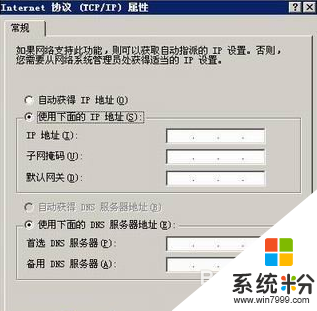
4、設置共享,還是在這個鏈接的屬性裏,點擊“高級”。勾選“允許……”,本地連接就設置完成了,如果成功共享的話,你的無線連接屬性裏,無線連接會自動獲得IP地址等數據。

如果發現無線連接沒有變化,手動修改下即可。
WIFI熱點無線連接的設置:
1、打開無線連接的屬性,選擇"無線網絡配置"
2、點擊添加按鈕,出現下圖所示,網絡名自己命名,(必須是英文)需不需要密碼自己設置!但為了網絡安全,還是設置密碼要安全些。注意:下麵一個“這是一個計算機到計算機的臨時網絡”,這個勾選必須選上!我的已經勾選了,是灰色的。

通過以上設置,我們就可以用手機搜索下你的WIFI信號了,如果無法找到,看下麵的設置:
在網絡連接裏,文件——網絡安裝向導。如果出現下圖我們勾選忽略。點擊下一步
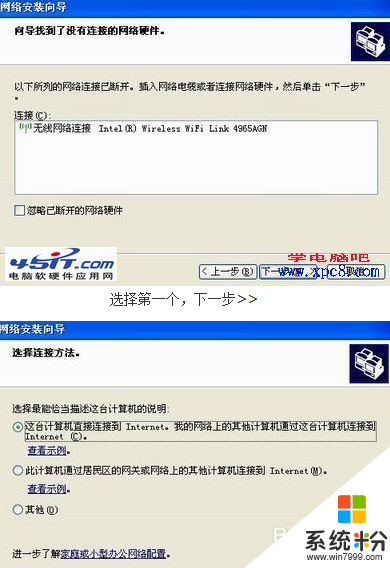
這裏選擇你通過哪個連接上的網,根據自己的情況選擇!

這裏選擇你的無線網卡,點擊下一步,後一個會叫設置計算機描述以及名稱。填上點下一步又有個設置工作組名設置好點下一步然後選擇"關閉文件和打印機"點下一步

按下圖選擇,點擊下一步。
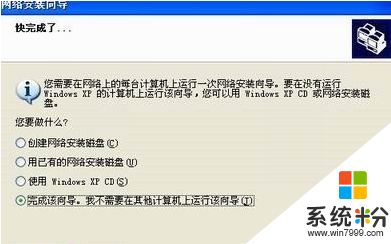
到此電腦端WIFI熱點無線連接的設置完成!在沒有意外的情況下,打開支持WIFI的手機裏的WIFI功能,就能搜索到我們剛才新建的無線了WIFI熱點了!
如果連接上WIFI但是不能上網,請手動配置你的手機IP地址!
手機上配置WIFI熱點:
1、IP地址一欄填寫和你電腦無線連接在同一IP段的IP地址!電腦無線連接IP地址是:192.168.80.1那麼我的手機上可以是192.168.80.X.
2、子掩碼:255.255.255.0
3、DNS和路由器填寫你電腦無線網絡的IP地址,例如我的就該填寫192.168.80.1
xp筆記本設置wifi熱點的方法暫時跟大家分享到這裏,希望以上的教程能幫到有需要的用戶。還有其他電腦係統下載後使用的疑問的話,都歡迎上係統粉官網查看相關的教程。